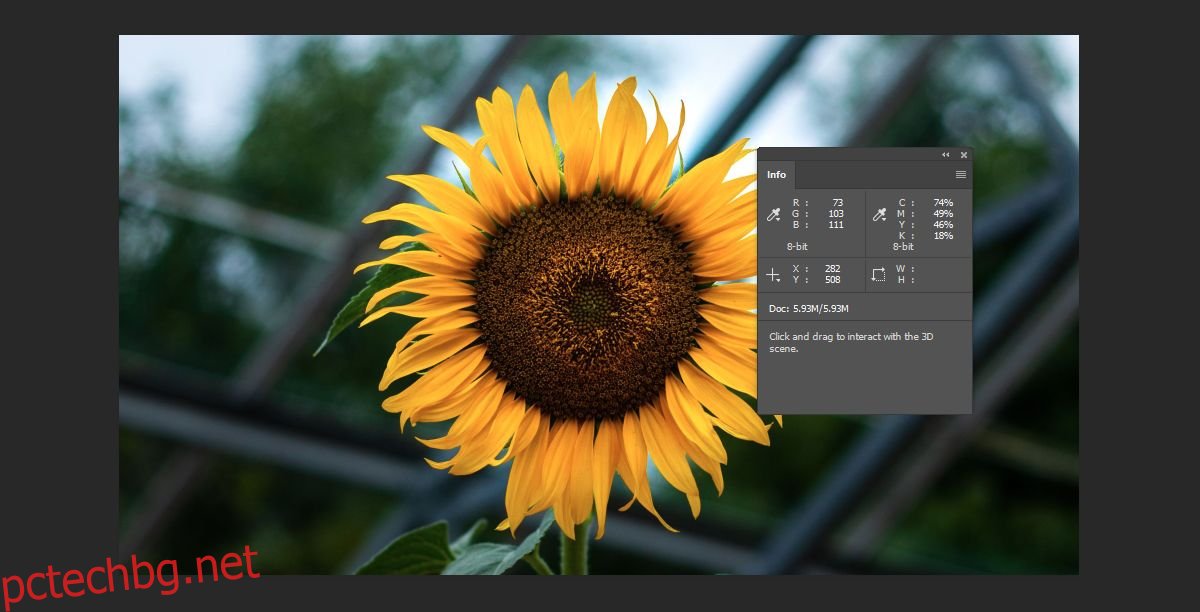Photoshop ви позволява да зададете размера на платното на всичко, което желаете. Можете да зададете размера в пиксели или в инчове и можете да го промените, докато работите върху файл. За всяко платно, което създавате, всеки пиксел върху него се съпоставя с позиция, която е дефинирана в координати x и y. Тези координати могат да се използват за преместване на обекти във Photoshop до определена позиция и има ъгли, които ви позволяват да ги завъртите.
Намерете координати x/y
Първо отворете предпочитанията на Photoshop от Редактиране> Предпочитания. Отидете на Единици и линийки и променете мерните единици от инчове на пиксели.
След това, ако приемем, че знаете къде искате да преместите обект, като просто погледнете платното, трябва да намерите неговия адрес, т.е. координатите му x/y.
Отидете на Window>Info, за да покажете прозореца с информация. Поставете курсора на мишката върху областта, за която искате да намерите x/y координати.
Прозорецът с информация ще ви каже точните координати за текущата позиция на курсора. Ако местите мишката си, тя ще се актуализира в реално време. Запишете си координатите.
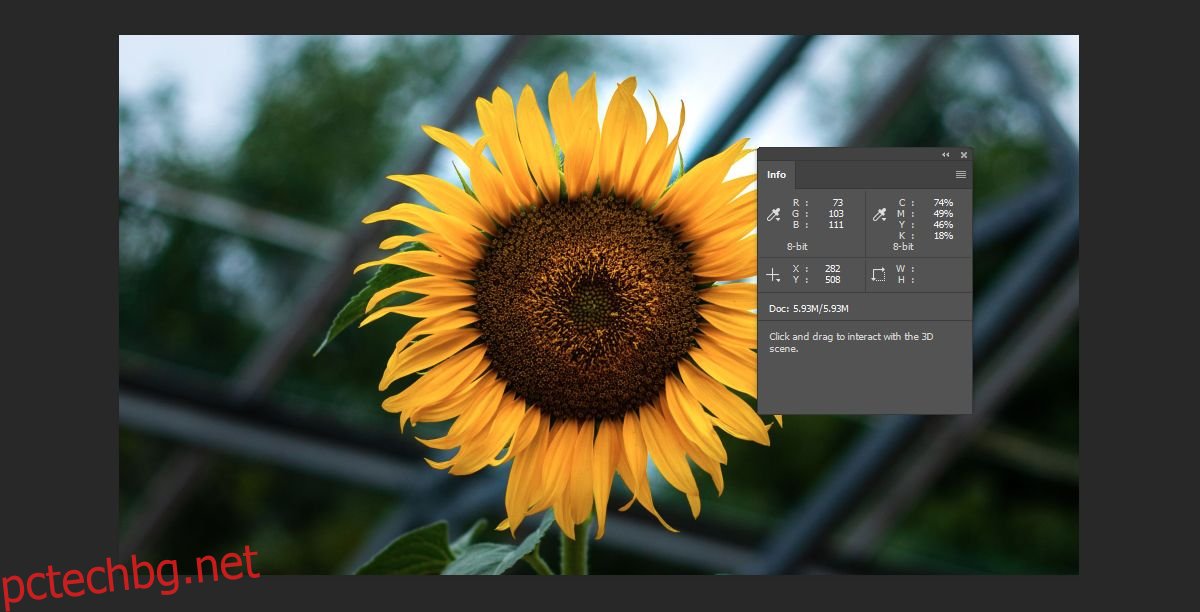
Преместване на обекти
Изберете слоя, върху който е обектът, и докоснете клавишната комбинация Ctrl+T (Windows) или Command+T (Mac), за да влезете в режим на безплатна трансформация. В горната лента ще видите полета за въвеждане на x/y координати. Въведете тези, които сте отбелязали в предишния раздел, и обектът ще бъде преместен на тази позиция.
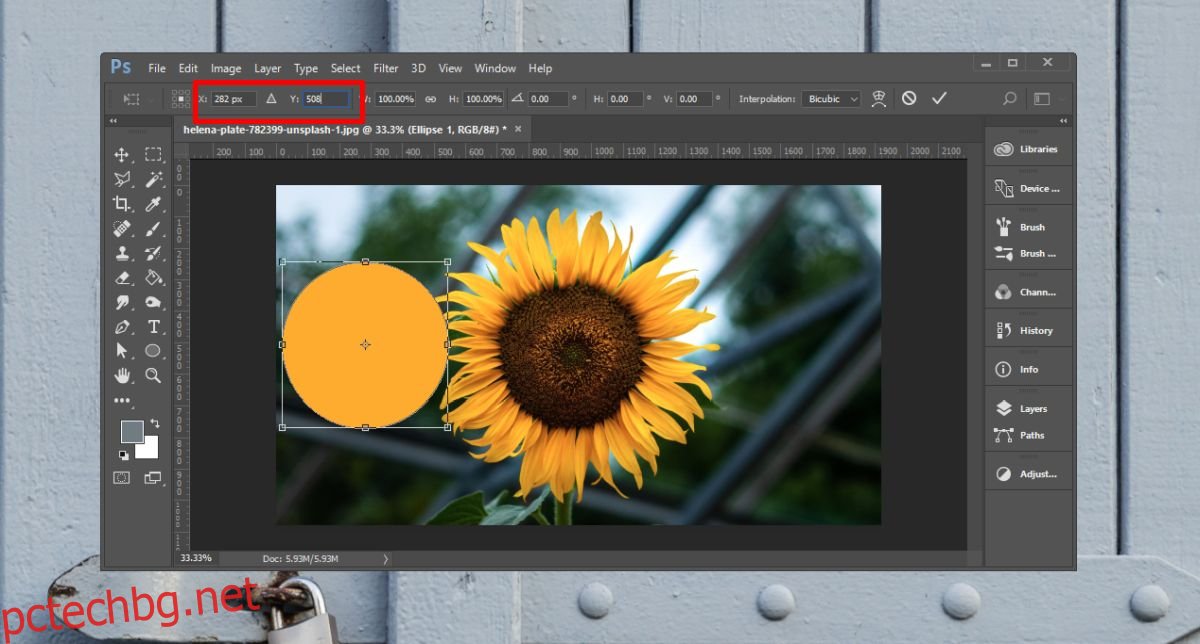
Обектите се позиционират според центъра им, т.е. центърът, който се появява, когато обектът е в режим на свободно преобразуване, е точката, която е позиционирана там, където го посочите в полетата за координати x/y. Обектът не е позициониран от горния си ляв ръб.
Това означава, че целият център на слоя ще бъде използван. За да сте сигурни, че обектът е преместен точно, трябва да се уверите, че няма толкова допълнителен пиксел на стойност на точка върху слой. На слоя трябва да присъства само обектът, който възнамерявате да използвате.
Може да ви помогне също да използвате водачи и решетки, докато се опитвате да разберете къде да преместите обект. Плъзнете ги и създайте пресечни точки, ако трябва да щракнете обект на определена позиция и координатите x/y не работят за вас. Използвайте свързани слоеве, ако трябва да държите два или повече слоя на относителни позиции един спрямо друг и ги заключете, след като ги позиционирате правилно. Възможно е да позиционирате елементи извън платното, ако въведете грешни координати, така че ако вашият обект изчезне, можете да натиснете отмяна или просто плъзнете курсора на мишката, за да намерите очертанията му. Намалете мащаба и ще бъде по-лесно да го намерите.